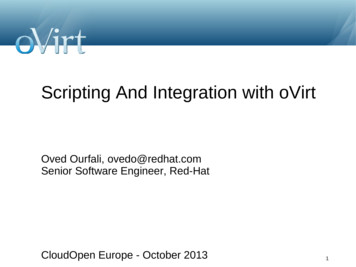Kā Uzstādīt Go3 Dekoderu?
Kā uzstādīt Go3dekoderu?
Go3 Android dekoders:PIESLĒGUMVIETAFUNKCIJAMicro SDSD kartes lasītājsUSB 2.0USB pieslēgumvieta zibatmiņai,peles vai tastatūru pivienošanaiRFVirszemes televīzijas antenaspieslēgumvietaDCMICRO SDUSB 2.0LANHDMIRFOPTICALOPTICALMini-toslink 3,5mm optiskāizeja HIFI audio sistēmāmHDMIDekodera pieslēgšanai pie TVar HDMI vaduLANDekodera pieslēgšanai pieinterneta ar Ethernet kabeliDCbarošanas bloka pieslēgumvietaPOGAFUNKCIJATālvadības pults apskats:Ieslēgt/izslēgtMeklēšanaDekodera ieslēgšana/izslēgšanaSatura meklēšanaD-PAK, OKnavigācija un izvēlnePāriet uz priekšējo ekrānuAtpakaļOpcijasSkaņa klusāk/izslēgt skaņu/skaļākSākumsIzveles opcijasPāriet uz galveno ekrānuSkaņas regulēšana, skaņasizslēgšana1
Kā pieslēgt dekoderu?1.Iespraud strāvas vadu dekodera pieslēgvietai ”DC port” unpievieno pie strāvas.2.Ja vēlies pievienot dekoderu internetam izmantojot ”ethernet” vadu,savieno to ar rūteri, izmantojot dekodera ”LAN port” pieslēgvietu.Labākai signāla kvalitātei iesakām izmantot ”ethernet” savienojumu.3.Savieno dekoderu ar televizoru, izmantojot HDMI vadu un izvēlotiesattiecīgo signāla avotu (source) savā televizorā.Kā sākt lietot dekoderu?Solis 1. Izvēlies sev vēlamo valodu2
Solis 2. Izvēlies iestatīšanas metodi. Ja Tu vēlies turpināt dekodera iestatīšanas procesu televizorā,izvēlies “Izlaist”. Ja vēlies iestatīt savu televizoru, izmantojot Android telefonu,izvēlies “Tālāk”. Meklē papildu instrukcijas 10. lapā.3
Solis 3: Ja Tev ir WiFi savienojums, izvēlies savu tīkluIzvēlies tīklu un ievadi paroli. Ja dekoders ir pievienots internetam,izmantojot “ethernet” vadu, izlaid šo soli.4
Solis 4.Lai pievienošanās būtu ātrāka, izlaid pieslēgšanos Google kontam.Ja tomēr vēlies pieslēgties savam Google kontam, atver 13. lapupapildu instrukcijām.5
Solis 5. ApstiprinājumiIzvēloties “Apstiprināt”, Tu dod savu obligāto piekrišanu Google pakalpojumusniegšanas noteikumiem, Google konfidencialitātes politikai un Google Playpakalpojumu sniegšanas noteikumiem. Turpinājumā, Tev tiks dota iespējaapstiprināt “Atrašanās vietu” un “Palīdziet uzlabot Android” - šīs piekrišanasnav obligātas.6
Apsveicam, Tavs Go3 dekoders ir veiksmīgi uzstādīts. Apskati, kādasfunkcijas Tev ir pieejamas, un tas arī viss! Baudi vēl vairāk izklaides savāTV ekrānā!87
* Ja pārdomā un tomēr vēlies pieslēgties savam Google kontam, izvēlies“Paziņojumi” Go3 sānu izvēlnē, kur to ir iespējams izdarīt.89
* Instrukcijas turpinājums no 3. lapasIestati savu televizoru,izmantojot Androidtelefonu109
Pieslēdzies ar Android telefonuSeko instrukcijām ekrānā1210
Pieslēdzies ar Android telefonuSeko instrukcijām ekrānā3411
* Instrukcijas turpinājums no 5. lapasPieslēdzies savamGoogle kontam1012
Pieslēdzies savam Google kontam.Izvēlies starp diviem variantiem: Izmanto savu telefonu vai datoru, lai pieslēgtos savam Google kontam(nav iespējams, ja esi pievienojis dekoderu internetam, izmantojot“ethernet”) un seko instrukcijām. Ievadi sava Google konta epastu un paroli, izmantojot tālvadības pulti.* Ja Tev nav izveidots Google konts, lūdzu, dodies uzaccounts.google.com/signup, lai to izveidotu. Google kontam iespējamspievienot jebkuru derīgu epasta adresi.13
Papildus: Papildu lietotņu instalēšanaIzvēlies citas lietotnes, ko vēlies instalēt papildus un spied “Turpināt”.Tev var nebūt šī soļa, ja neesi iepriekš instalējis citas lietotnes kādā nosavām Android ierīcēm.14
Solis 3: Ja Tev ir WiFi savienojums, izvēlies savu tīklu Izvēlies tīklu un ievadi paroli. Ja dekoders ir pievienots internetam, izmantojot “ethernet” vadu, izlaid šo soli. 5 Solis 4. Lai piev
O 3, weather 112 mobile pilot project i -based O , black carbon 63 mobile sensor-based PM 2.5, CO, CO 2 95. The GO3 Project Stationary Ozone Measurements Data displayed on Google Earth 2B Tech ozone monitor, computer, and Davis
GO3-3213 E 3 RXME 18 Auxi1iary relay with indicating flag and, two normal 1y open contacts. Used in the tri p circuit. ;
3 www.understandquran.com ‡m wQwb‡q †bq, †K‡o †bq (ف ط خ) rُ sَ _ْ یَ hLbB َ 9 آُ Zviv P‡j, nv‡U (ي ش م) اْ \َ َ hLb .:اذَإِ AÜKvi nq (م ل ظ) َ9َmْ أَ Zviv uvovj اْ ُ Kَ hw ْ َ Pvb (ء ي ش) ءَ Cﺵَ mewKQy ءٍ ْdﺵَ bِّ آُ kw³kvjx, ¶gZvevb ٌ یْ"ِKَ i“Kz- 3
3, NO 2, and CO will be discussed further in Lesson 2 1 2 3. Examples
Samm 3: Kui Teil on WIFI ühendus, siis valige võrk Vali enda WiFi võrk ja sisesta parool. Kui sa ühendasid digiboksi läbi võrgukaablii, siis võid selle sammu vahele jätta. 5 Samm 4.
filter True for user-level API (default is False – admin API) persistent_auth True for using API REST sessions (default is False) . UI Plugin API (Demo) Scheduling API VDSM hooks. 51 UI Plugins Command Line Interface . 52 Web Admin user interface Extend oVirt Web Admin user interface. 53 Web Admin user interface. 54 Web Admin user interface . 55 Web Admin user interface. 56 Web Admin user .
Beginner Book 2 addresses this problem. 39. When I was a baby, b I a yellow duck. had When I was two, I b had a red truck. b Had 40. When I was three, I b had a chimpanzee. Look him, he looks at like me! b 41. I to brush my hair, had and I to brush my had teeth. Then I to put had socks and shoes on my feet. b Had To 42. Then I to put a had hat on top of my head. Is this what you wear b when .
University of Kerala Scheme and Syllabus for the M.A. Degree Course in English Language and Literature for 2013 Admissions onwards Course Structure and Marks Distribution Semester 1 Core / Elective Course Code Name of Paper Instructional hours/week Marks ESE CA Paper 1 Core EL 211 Chaucer to the Elizabethan Age 6 75 25 Paper 2 Core EL 212 Shakespeare 6 75 25 Paper 3 Core EL 213 The Augustan .